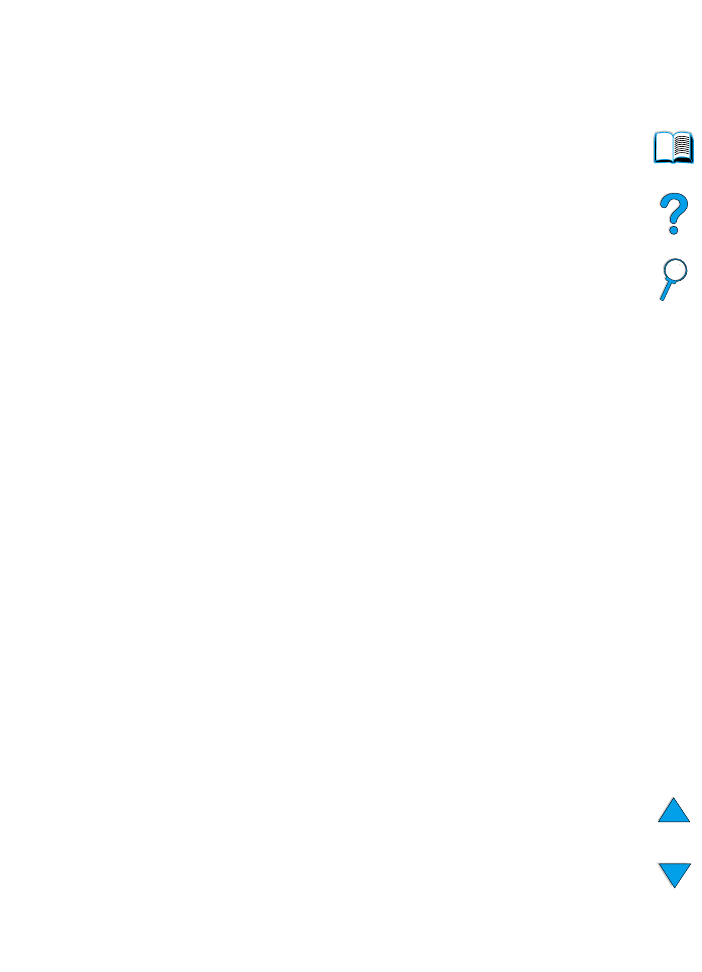
Definere hvilken skuff som skal brukes
Om skuffrekkefølge
Når skriveren mottar en utskriftsjobb, velger den papirskuff ved å
sammenligne det forespurte papirets type og størrelse med papiret
som ligger i skuffene. Ved hjelp av en "autovalgprosess" leter
skriveren i alle tilgjengelige papirskuffer etter papir som tilfredsstiller
forespørselen, fra nederste skuff oppover til skuff 1. Skriveren
begynner å skrive ut jobben straks riktig type/størrelse er funnet.
Hvis det ligger papir i skuff 1, og skuff 1 er angitt som
FØRST
på
Papirhåndtering-menyen, vil skriveren alltid ta papir fra skuff 1 først.
(Se beskrivelsen av FØRST-modus under “Tilpasse bruk av skuff 1”
på side 69.)
Hvis søket mislykkes, viser skriveren en melding på kontrollpanelet
der det bes om at papir av riktig type/størrelse legges i. Du kan legge
i papir av den typen/størrelsen, eller du kan overstyre forespørselen
ved å oppgi en annen type/størrelse på kontrollpanelet.
Hvis en skuff går tom for papir under en utskriftsjobb, bytter skriveren
automatisk til en annen skuff med papir av samme type/størrelse.
Autovalgprosessen blir noe anderledes hvis du tilpasser bruken av
skuff 1 (som beskrevet under “Tilpasse bruk av skuff 1” på side 69)
eller stiller inn skuff 1 for manuell mating (som beskrevet under
“Manuell papirmating fra skuff 1” på side 71).
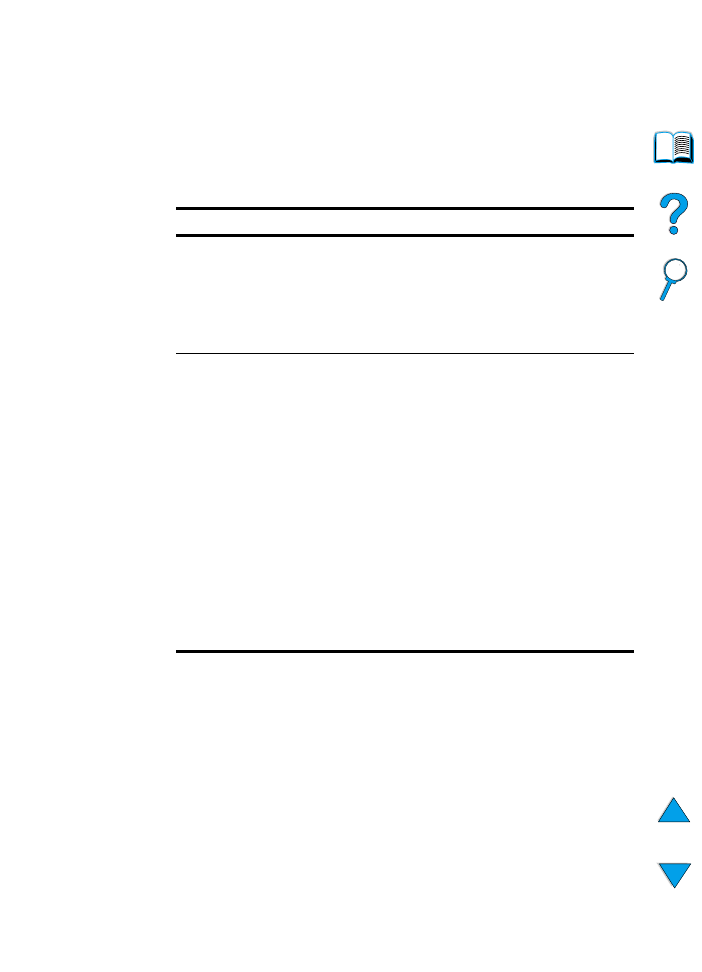
NO
Avanserte utskriftsoppgaver 69
Tilpasse bruk av skuff 1
Skriveren kan innstilles til å skrive ut fra skuff 1 så lenge det finnes
papir i den, eller til å bare skrive ut fra skuff 1 hvis du spesifikt har
bedt om papirtypen i den. Velg
SKUFF 1-MODUS=FØRST
eller
SKUFF1-
MODUS=KASSETT
fra Papirhåndtering-menyen på skriverens
kontrollpanel (se “Papirhåndtering-meny” på side 212).
Innstilling
Beskrivelse
SKUFF 1
MODUS=FØRST
Betyr at skriveren vanligvis henter papir fra skuff 1
først med mindre den er tom eller lukket. Hvis du
ikke har papir i skuff 1 hele tiden, eller du bare
bruker skuff 1 til manuell papirmating, beholder du
standardinnstillingen
SKUFF1-MODUS=FØRST
på
Papirhåndtering-menyen.
SKUFF 1
MODUS=KASSETT
Betyr at skriveren behandler skuff 1 og skuff 2, 3
og 4 på samme måte. I stedet for å lete etter papir i
skuff 1 først, tar skriveren papir fra den skuffen
som har papir av den type og størrelse som er
valgt i programvaren.
Når
SKUFF 1-MODUS=KASSETT
er innstilt, vises et
alternativ på Papirhåndtering-menyen for å
konfigurere innstillinger både for størrelse og type i
skuff 1.
Gjennom skriverdriveren kan du velge papir fra en
hvilken som helst skuff (inkludert skuff 1) etter type,
størrelse eller kilde. Du finner anvisninger om
hvordan du skriver ut etter papirtype og -størrelse
under “Skrive ut etter papirtype og -størrelse (låse
skuffer)” på side 70.
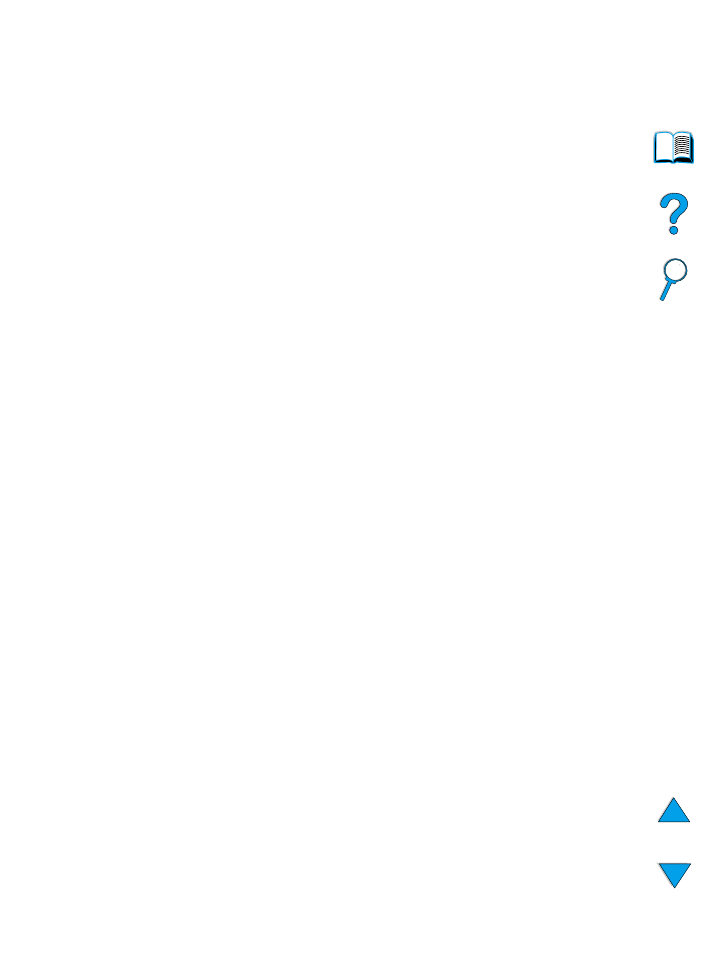
70
Kapittel 2 - Utskriftsoppgaver og -funksjoner
NO
Skrive ut etter papirtype og -størrelse (låse skuffer)
Du kan konfigurere skriveren slik at papir velges etter type (for
eksempel vanlig eller brevhode) og størrelse (for eksempel Letter
eller A4), i motsetning til etter kilde (papirskuff).
Se “Papirstørrelser og -vekter som støttes” på side 191 og “Papirtyper
som støttes” på side 194.
Fordelene med utskrift etter papirtype og -størrelse
Hvis du ofte bruker forskjellige papirtyper, behøver du ikke å
kontrollere hva slags papir som er lagt i hver skuff før du skriver ut,
når skuffene først er innstilt på riktig måte. Dette er spesielt nyttig når
skriveren deles og mer enn én person legger i eller fjerner papir.
Utskrift etter papirtype og -størrelse sikrer at alle utskriftsjobber alltid
blir skrevet ut på det papiret du vil bruke. (Noen skrivere av eldre
modell har en funksjon som "låser" skuffer for å forhindre utskrift på
feil papirtype. Utskrift etter papirtype og -størrelse eliminerer behovet
for å låse skuffer.)
Slik skriver du ut etter papirtype og -størrelse
1
Sørg for å legge riktig papir i skuffene og foreta alle tre justeringer.
(Se avsnittene om ilegging av papir, begynn med “Legge papir i
skuff 1” på side 46.)
2
Fra Papirhåndtering-menyen på skriverens kontrollpanel velger
du typen papir for hver skuff. Hvis du er usikker på hvilken type du
legger i (for eksempel Bond eller Resirkulert), kan du lese
etiketten på papirpakken.
3
Velg innstillinger for papirets størrelse fra kontrollpanelet.
• Skuff 1: Hvis skriveren er innstilt på
SKUFF 1-MODUS=KASSETT
fra Papirhåndtering-menyen, justerer du også papirstørrelsen
fra Papirhåndtering-menyen. Hvis egendefinert papir er lagt i,
justerer du størrelsen på egendefinert papir fra Utskrift-
menyen, slik at den passer med papiret som er lagt i skuff 1.
Se “Retningslinjer for utskrift på egendefinerte papirstørrelser”
på side 63 om uskrift på egendefinerte størrelser.
• Skuff 2, 3 og 4: Papirstørrelsen registreres automatisk når
papiret er lagt i skuffen på riktig måte og justeringene for
papirstørrelse er gjort for å passe med papiret (se “Legge papir
i skuff 2, 3 og 4” på side 47 hvis du vil ha mer informasjon om
skuffjusteringer). Hvis egendefinert papir er lagt i, justerer du
størrelsen til det egendefinerte papiret fra Utskrift-menyen, slik
at det passer med papiret som er lagt i skuffen. Sett
papirvelgeren i skuffen til Egendefinert. Hvis du skal skrive ut
på en egendefinert papirstørrelse, se “Retningslinjer for utskrift
på egendefinerte papirstørrelser” på side 63.
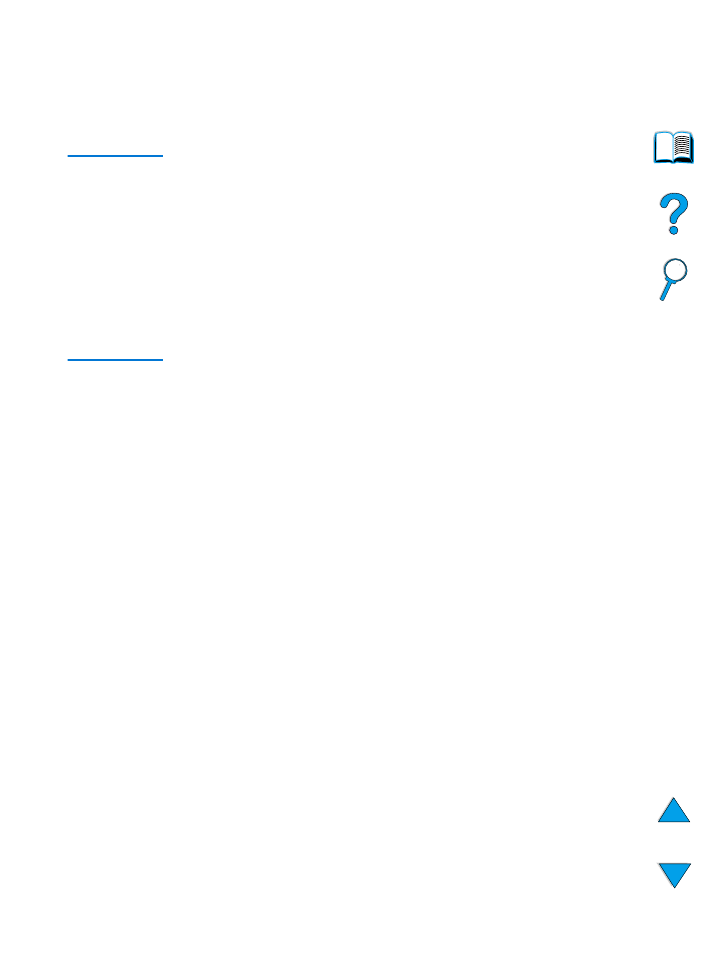
NO
Avanserte utskriftsoppgaver 71
• Konvoluttmater (ekstrautstyr): Velg papirstørrelsen fra
Papirhåndtering-menyen.
4
Fra programvaren eller skriverdriveren velger du den papirtypen
og -størrelsen du vil ha.
Merk
Type- og størrelsesinnstillingene kan også konfigureres gjennom
HP Web JetAdmin-programvaren for skrivere i nettverk. Se den
elektroniske hjelpen for skriverdriveren.
Hvis du skal skrive ut etter type og størrelse, må du kanskje tømme
eller lukke skuff 1, eller velge
SKUFF 1-MODUS=KASSETT
fra
Papirhåndtering-menyen på skriverens kontrollpanel. Du finner mer
informasjon under “Tilpasse bruk av skuff 1” på side 69.
Innstillinger i skriverdriveren og programmet overstyrer innstillinger fra
kontrollpanelet. (Innstillinger i programmet overstyrer vanligvis
innstillinger i skriverdriveren.)
Manuell papirmating fra skuff 1
Funksjonen for manuell mating er en annen metode for utskrift av
spesialpapir fra skuff 1. Hvis du stiller manuell mating til "på" enten fra
skriverens kontrollpanel eller i skriverdriveren, stanser skriveren etter
at hver enkelt jobb er sendt. Dette gir deg tid til å legge spesialpapir i
skuff 1. Trykk på
S
TART
når du er klar til å fortsette å skrive ut.
Hvis det allerede er papir i skuff 1 når du sender utskriftsjobben, og
SKUFF 1=FØRST
er valgt fra skriverens kontrollpanel som
standardkonfigurasjon for skuff 1, stopper skriveren ikke for ilegging
av papir. Hvis du vil bruke denne funksjonen, velger du
SKUFF
1=KASSETT
på Papirhåndtering-menyen (se beskrivelsen av “SKUFF
1-MODUS= FØRST” på side 212).
Hvis du har valgt
MANUELL MATING=PÅ
fra skriverens kontrollpanel, vil
denne innstillingen overstyre skriverdriveren, og alle utskriftsjobber
som sendes til skriveren, vil kreve manuelt matet papir fra skuff 1 hvis
ikke en bestemt skuff er valgt i skriverdriveren. Hvis funksjonen bare
skal brukes en gang iblant, er det best å velge
MANUELL MATING=AV
fra skriverens kontrollpanel, og å velge alternativet for manuell mating
for enkeltjobber i skriverdriveren.
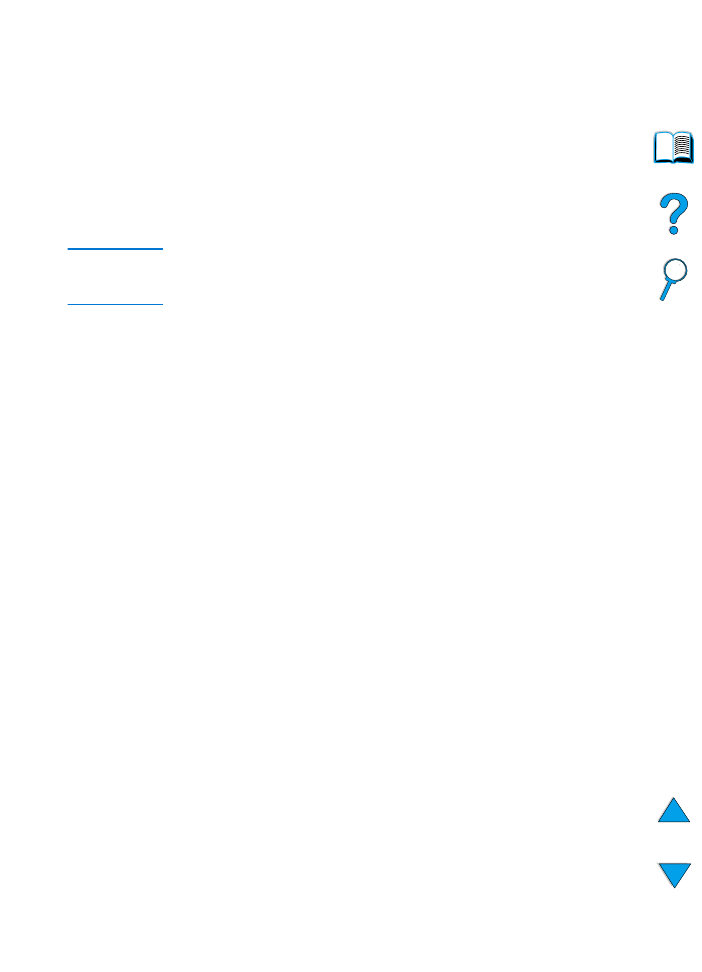
72
Kapittel 2 - Utskriftsoppgaver og -funksjoner
NO